在處理大量的 PPT 幻燈片文件時,有時候我們可能需要批量刪除其中的備註和講義中的頁眉。 備註通常包含著一些額外的信息或者個人筆記,而講義中的頁眉可能包含課程名稱、日期等重複的內容。 手動逐個打開PPT並刪除這些頁眉是一項繁瑣且耗時的任務,特別是當文件數量龐大時。 因此,我們需要找到一種快速實現的方法來自動批量刪除 PPT 演示文稿文件中備註和講義中的頁眉,以提高工作效率。
我們在學生時期應該多少有接觸過,老師們經常會負責準備教學材料和 PPT 演示文稿在課堂上使用。 有時教材和其他參考材料較多時,這些 ppt 文件中就可能包含著備註和講義頁眉,為了保證 PPT 幻燈片的整齊統一性,我們可能需要將這些頁眉中的信息全部刪除掉。 然而手動逐個打開文件並逐一刪除這些附加信息將會耗費大量時間,那有沒有什么辦法能夠快速批量刪除 PPT 幻燈片備註和講義中的頁眉呢?
今天為大家介紹一款優秀的批量文件處理工具---「我的ABC軟體工具箱」。 該工具具有用戶友好的界面,簡單易用,無需複雜的操作步驟即可完成任務。 它支持批量處理,可以同時處理多個 PPT 文件,節省了大量的時間和精力。 其中的備註和講義頁眉刪除功能就可以解決今天的問題,軟件會自動快速準確地識別和刪除 PPT 中頁眉,確保最終的PPT文件乾淨整潔。 此外,該工具還提供了一些額外的功能,比如批量文件格式轉換、合併、壓縮等,使得它稱得上是一款功能相當強大的多功能的文件批量處理工具。 接下來的文章內容就一起來看看他具體是如何解決我們今天的問題吧。
首先在軟件主頁中點擊「文件內容」-「刪除 PPT 頁眉頁腳」。

接著將需要將其中頁眉刪除掉的PPT演示文稿上傳。
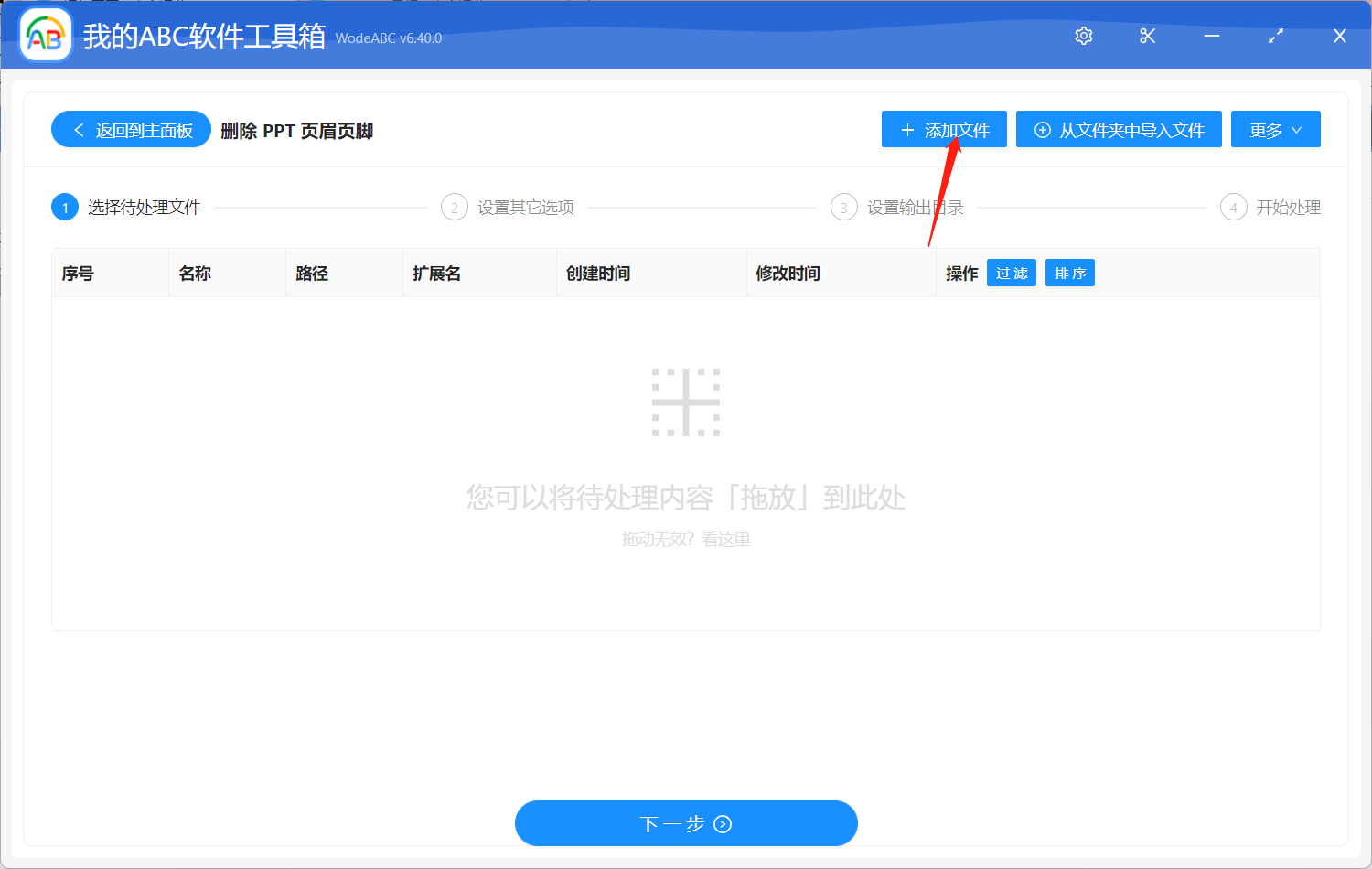
在下面的界面當中,選擇「備註和講義中的頁眉」。
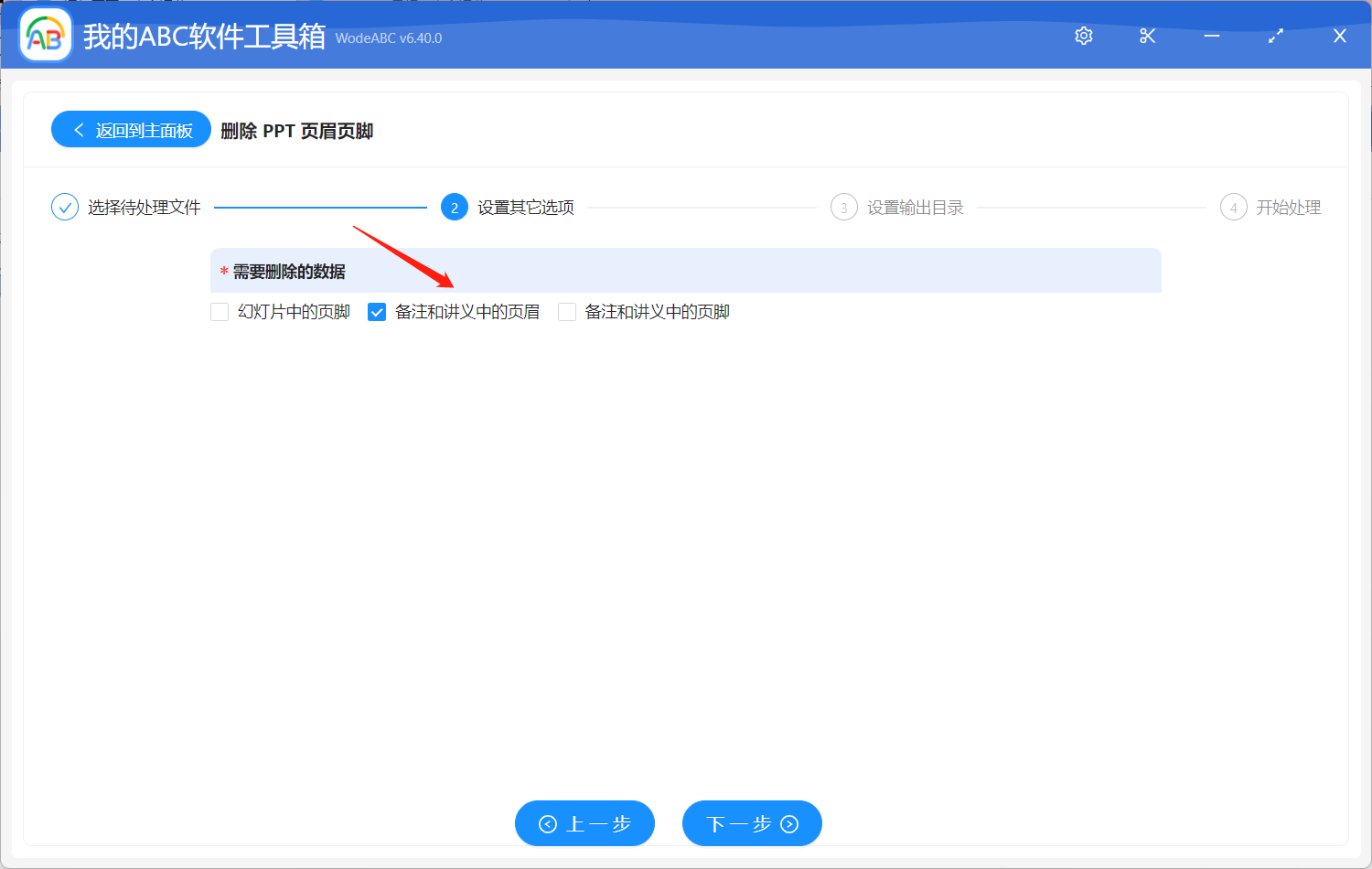
然後就是我們比較熟悉的指定輸出目錄,然後點擊開始「處理」就完成今天所需的全部操作了。
等待處理完成,您可以在軟件界面上看到相關提示。 我們一起來打開剛剛設置好的文件夾看一下完成的怎麼樣吧。 可以在下圖當中看到,第一張圖片中為原本的 PPT 文件,其中包含著日期信息作為頁眉,經過軟件的自動批量處理,第二張圖片裡的輸出幻燈片文件中已經沒有任何頁眉信息內容了。
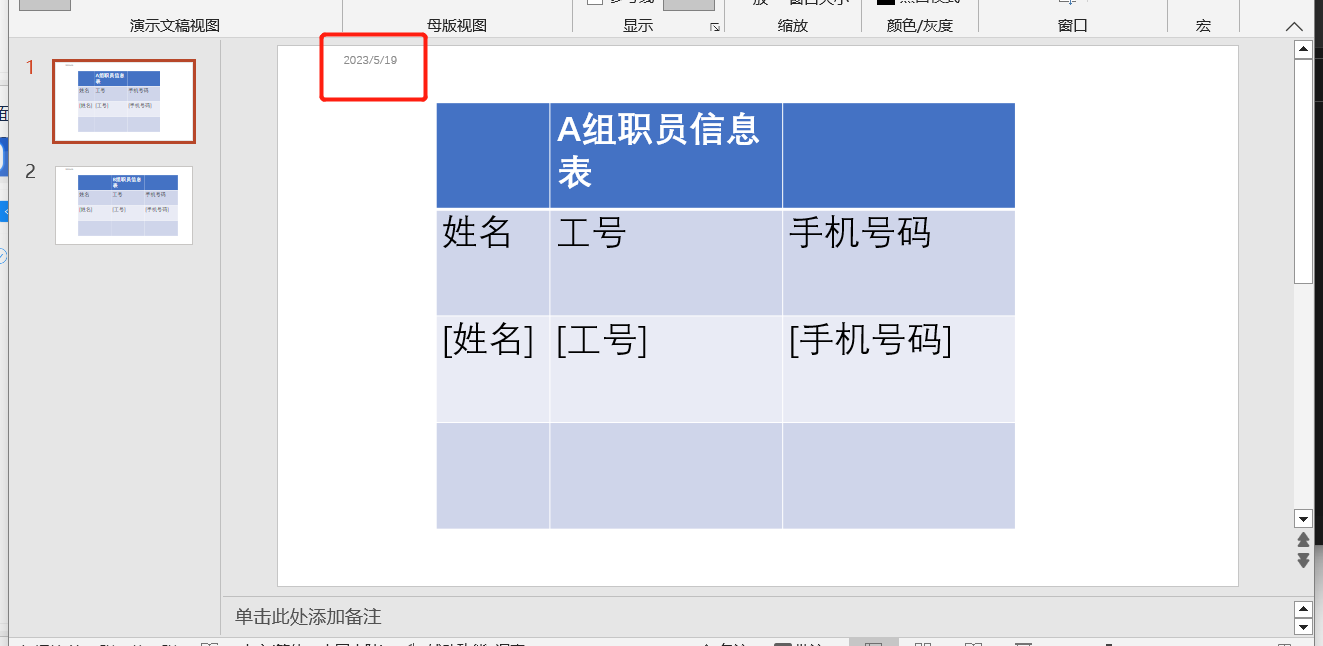
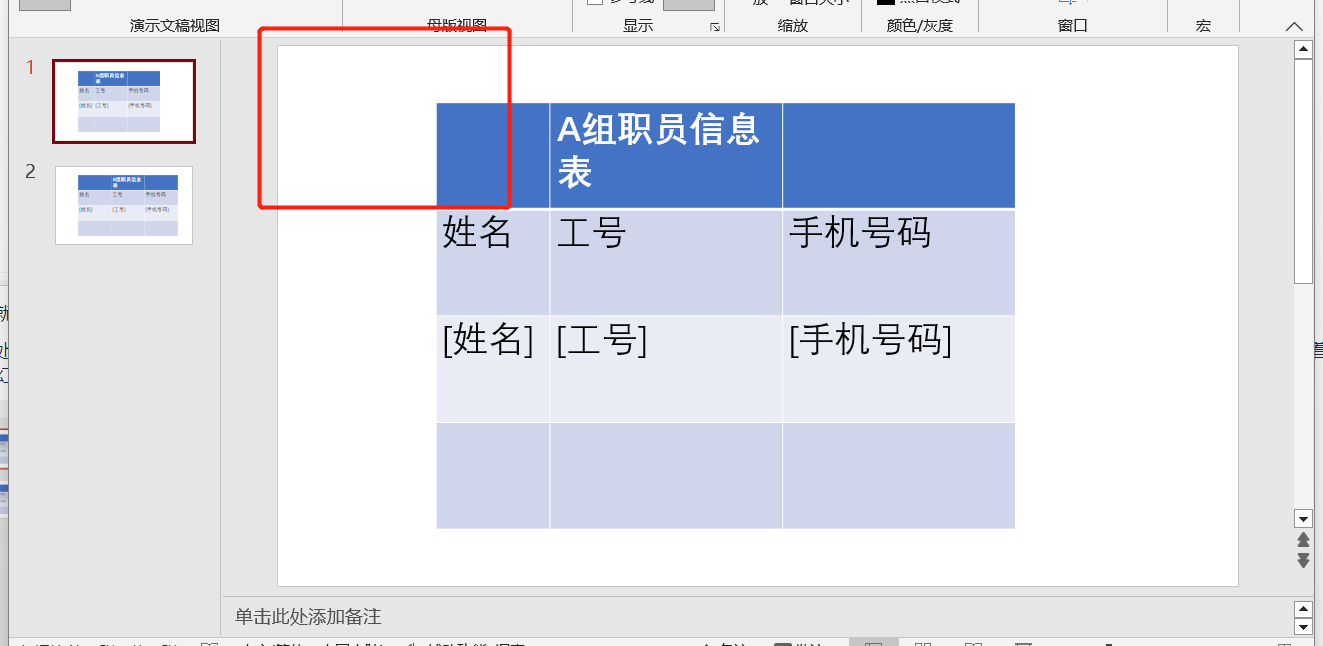
使用一款文中這樣的批量文件處理工具可以快速實現 PPT 備註和講義中的頁眉的批量刪除,節省時間和精力。 通過刪除冗餘信息,可以使PPT更加專注和清晰。 此外,工具的多功能性還能為用戶提供更廣泛的大批量文件處理需求的解決方案。